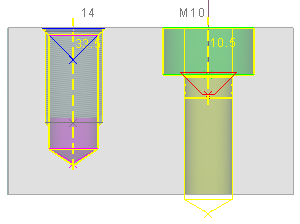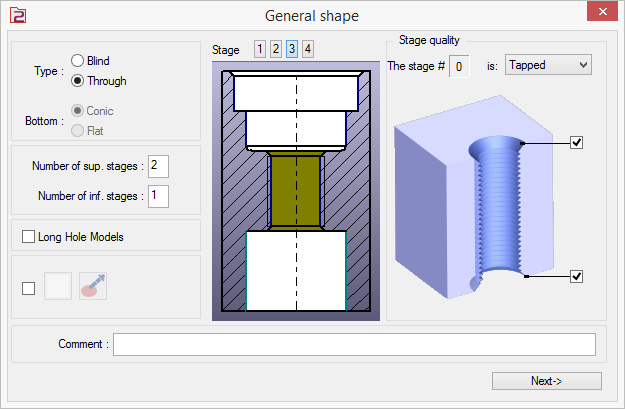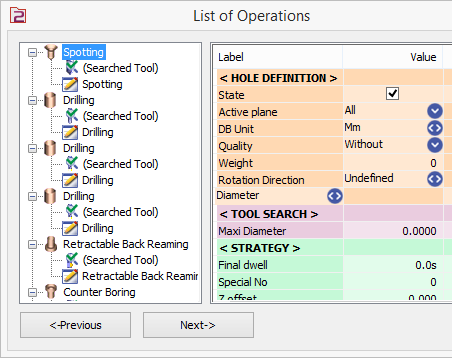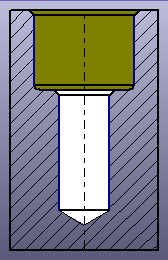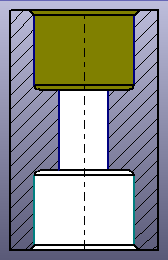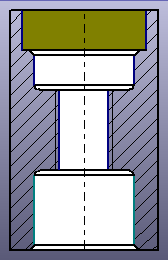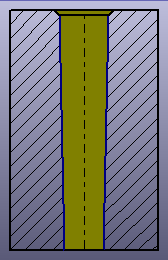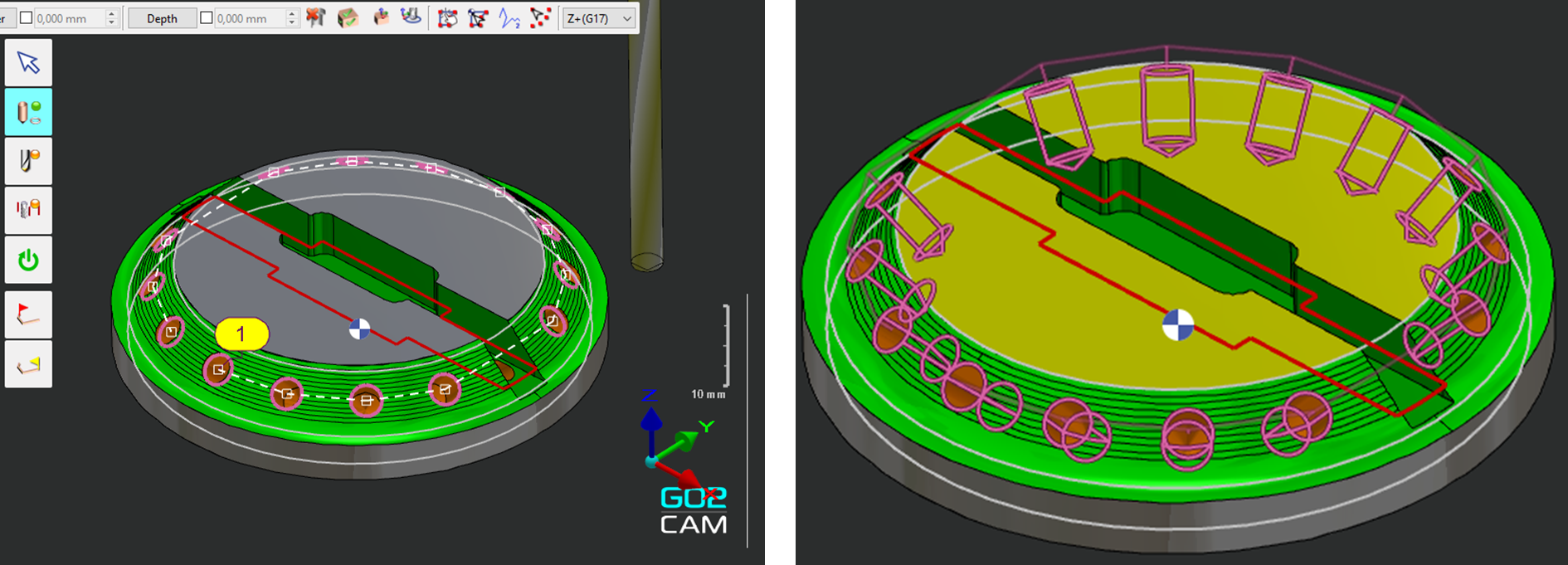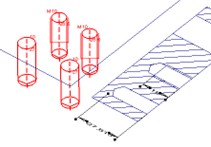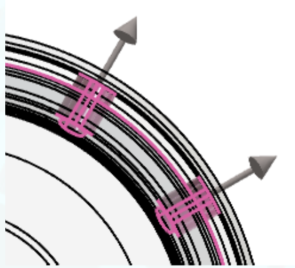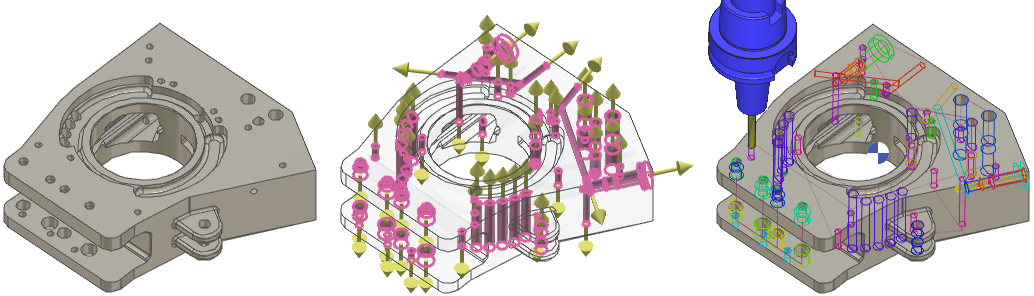|
|
Présentation
2 types d'entités peuvent être usinés comme un trou dans GO2cam :
-
le cercle
-
le trou : feature avec données dimensionnelles et technologiques.
Processus pour un cercle
|
Sélection Géométrie |
Sélection des trous à usiner et optimisation des trajets rapides |
|
|
Bibliothèque Outils |
Sélection d'un outil |
|
|
Cycles Point à Point |
Choix d'un cycle et de sa stratégie, saisie du Z départ et de la profondeur. |
Si plusieurs opérations sont faites sur le même élément, il faut répéter ces opérations (centrage+perçage+taraudage par exemple).
Processus pour un trou
|
2 types de trous sont disponibles dans GO2cam : |
|
|
les trous standards, |
|
|
les trous utilisateurs. |
|
Standard Trous
|
Emplacement : Conception / Wireframe / Trous et Conception / Solide / Features
Définir le type de trou (lisse, taraudé etc.), aveugle ou traversant, ses valeurs de diamètre et de profondeur. Vous pouvez saisir standard M8, M10 etc. lus dans des tables. Ces tables sont personnalisables, veuillez lire l'astuce ci-dessous. Une liste d'opérations personnalisable est automatiquement créée. Remarque : les trous standards sont des trous à 2 phases maximum. Pour l'usinage, allez dans Fraisage / Trou/Features / Automatique et cliquez sur l'icône Démarrer le calcul .
|
Les trous standards sont définis selon des tables normalisées. Vous pouvez définir vos propres tables au format csv et les enregistrer dans le répertoire GO2camV6**\Holenor .
Puis les déclarer dans Outils / Options / Trous .
Nous vous conseillons de baser vos fichiers sur les fichiers par défaut pour respecter scrupuleusement la syntaxe.
Utilisateurs
Trous
Emplacement : Conception / Wireframe / Trous et Conception / Solide / Fonctions sur Solide
Les Trous Utilisateurs sont disponibles uniquement avec le module optionnel HMF (Fonctions d'Usinage de Trous).
Le principe est de définir trous spécifiques des modèles.
Dans une interface utilisateur très conviviale, définissez la topologie du trou (aveugle ou traversant), le nombre de phases et la qualité des phases (lisse, fraisée, taraudée).
Une gamme d'usinage est automatiquement créée pour usiner cette forme. Ensuite, vous pouvez ajuster cette gamme d'usinage, ajouter ou supprimer des opérations et même définir des formules possibles.
|
De cette façon, vous pouvez vous-même définir les bibliothèque des trous que vous usinez fréquemment.
|
|
|
|
|
|
2 phases |
3 phases |
4 phases |
Trou conique |
Vous avez la possibilité d'attribuer une couleur à un modèle de trou utilisateur. Cette couleur sera utilisée lors de la Reconnaissance des Trous pour appliquer un modèle de trou aux trous colorés.
Lors de la création de Trous Standards et Utilisateurs, vous avez maintenant la possibilité de soustraire les trous de la pièce solide, en cliquant sur cette icône
Usinage
Vous pouvez créer des trous avec une saisie directe, en les positionnant directement sur l'ébauche avec leurs coordonnées. Mais vous pouvez également utiliser les fonctions de trous lors de l'importation de fichiers CAO par récupération de modèles 2D et 3D.
Voici les possibilités, détaillées dans les pages suivantes :
-
Import 2D : transformation de cercles et de points en trous,
-
Import 3D : récupération de formes solides.
|
Auparavant, les cercles étaient usinés dans la direction du plan d'usinage actif (par exemple, verticalement dans l'exemple). Maintenant, la direction normale du cercle est automatiquement respectée , éliminant le besoin de créer des plans supplémentaires. |
Import 2D
|
Affectation des trous |
Possibilité de transformer les cercles et les points en trous standards ou trous utilisateurs. Choisir le modèle correspondant au plan et appliquer les valeurs des cotes. |
Emplacement : Conception / Wireframe / Trous
Import 3D
Lors de l'importation d'un modèle solide, on peut récupérer les formes cylindriques en utilisant la commande :
|
|
Reconnaissance de trous |
Cette commande permet de récupérer automatiquement toutes les formes cylindriques trouvées dans le solide. |
Le sens Z est donné automatiquement (mais peut être modifié par l'utilisateur si besoin), vous pouvez combiner les formes coaxiales, donner des attributs et beaucoup d'autres commandes.
Finalement, vous êtes capable de affecter des modèles standards ou utilisateurs à chaque forme . GO2cam analyse les formes et sélectionne les modèles compatibles en termes de topologie. S'il y a plusieurs possibilités, l'utilisateur peut choisir quel modèle appliquer.
Après seulement quelques minutes, tous les trous sont créés, et vous êtes prêt pour l'usinage. Pour cela, il suffit de passer à Fraisage, choisir Trou / Automatique et lancer le calcul automatique.
|
La couleur des vecteurs de trous est gérée et peut maintenant être personnalisée en Thème par la couleur pour Alternative 1. Cela permet à l'utilisateur d'ajuster la couleur pour une meilleure visualisation, en fonction de son thème personnalisé. |
La Reconnaissance de trous est maintenant accessible même si vous ne disposez pas de l'option HMF ! Vous pouvez l'utiliser pour appliquer des trous standards sur le solide. HMF est maintenant limité à la création et à l'application de trous utilisateurs.